تحديث 2024 أبريل: توقف عن تلقي رسائل الخطأ وإبطاء نظامك باستخدام أداة التحسين الخاصة بنا. احصل عليه الآن من الرابط التالي
- تحميل وتثبيت أداة الإصلاح هنا.
- دعها تفحص جهاز الكمبيوتر الخاص بك.
- الأداة بعد ذلك إصلاح جهاز الكمبيوتر الخاص بك.
بينما اللعب على Steam، قد تواجه خطأ تنزيل التطبيق 3: 0000065432. يحدث هذا غالبًا عند لعب ألعاب Bethesda مثل Doom و Fallout 4 و Skyrim. ومع ذلك ، يمكن أن يحدث الشيء نفسه مع ألعاب من ناشرين آخرين. هناك العديد من العوامل التي يمكن أن تسبب هذه المشكلة ، من تدخل مكافحة الفيروسات إلى تثبيت Steam التالف. في هذه الدفعة الأخيرة من سلسلة تحرّي الخلل وإصلاحه ، سنوضح لك كيفية إصلاح هذه المشكلة المحددة.
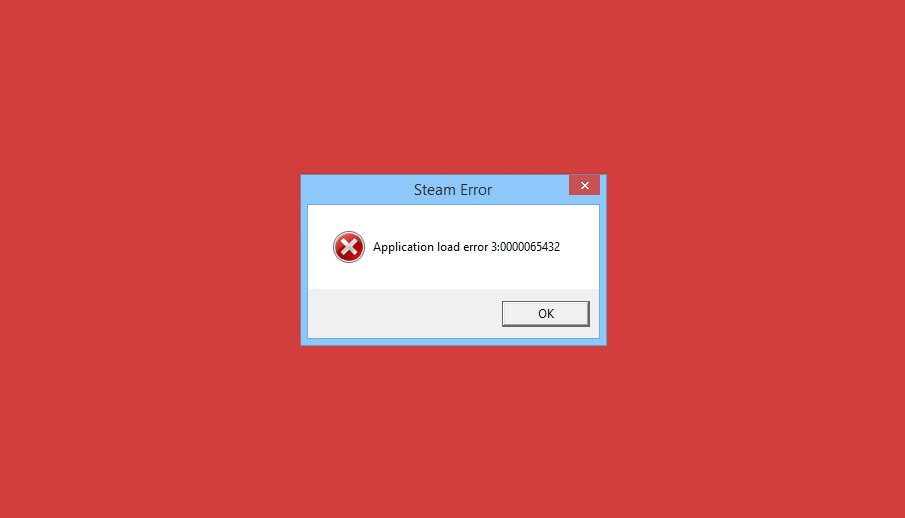
قبل تنفيذ خطوات استكشاف الأخطاء وإصلاحها الموصى بها لهذه المشكلة بالذات ، فإن أول شيء يجب عليك فعله هو محاولة إعادة تشغيل جهاز الكمبيوتر الخاص بك. يقوم بتحديث نظام التشغيل ويزيل البيانات المؤقتة التالفة ويصلح معظم مشاكل البرامج بشكل فعال للغاية.
تحقق من سلامة ملفات اللعبة
يعمل خيار Check Integrity Steam Game Files على إصلاح الملفات المفقودة أو التالفة للعبة المحددة. يمكن لهذا الخيار إصلاح العديد من رسائل خطأ Steam ، بما في ذلك خطأ تنزيل التطبيق. اتبع التعليمات أدناه للتحقق من ملفات اللعبة.

- افتح برنامج عميل Steam.
- حدد علامة التبويب "مكتبة Steam" حيث سيتم عرض الألعاب.
- انقر بزر الماوس الأيمن فوق اللعبة التي تريد إصلاح خطأ تحميل التطبيق لها وحدد خصائص.
- في نافذة الخصائص ، حدد علامة التبويب الملفات المحلية.
- ثم انقر فوق الخيار التحقق من سلامة ملفات اللعبة.
اربط دليل تثبيت اللعبة بـ Steam
تحديث أبريل 2024:
يمكنك الآن منع مشاكل الكمبيوتر باستخدام هذه الأداة ، مثل حمايتك من فقدان الملفات والبرامج الضارة. بالإضافة إلى أنها طريقة رائعة لتحسين جهاز الكمبيوتر الخاص بك لتحقيق أقصى أداء. يعمل البرنامج على إصلاح الأخطاء الشائعة التي قد تحدث على أنظمة Windows بسهولة - لا حاجة لساعات من استكشاف الأخطاء وإصلاحها عندما يكون لديك الحل الأمثل في متناول يدك:
- الخطوة 1: تنزيل أداة إصلاح أجهزة الكمبيوتر ومحسنها (Windows 10 ، 8 ، 7 ، XP ، Vista - Microsoft Gold Certified).
- الخطوة 2: انقر فوق "بدء المسح الضوئي"للعثور على مشاكل تسجيل Windows التي قد تسبب مشاكل في الكمبيوتر.
- الخطوة 3: انقر فوق "إصلاح الكل"لإصلاح جميع القضايا.
- ابحث أولاً عن تشغيل في شريط البحث ، ثم اكتب cmd في مربع النص وستفتح نافذة أوامر.
- يجب عليك كتابة الأوامر التالية والضغط على Enter لتنفيذها.
- إذن ها هي الأوامر
- CD
- Mklink steam.exe \ steam.exe
- بعد إكمال هذه العملية بنجاح ، يمكنك إعادة فتح الألعاب التي بها الخطأ. آمل ألا يظهروا ذلك مرة أخرى.
نصيحة للمحترفين: يمكن أن تحدث هذه المشكلة أيضًا إذا لم يتم تحسين سرعة ذاكرة الوصول العشوائي. كيفية رفع تردد التشغيل عن ذاكرة DDR4.
قم بإزالة مجلد من مجموعة المستندات
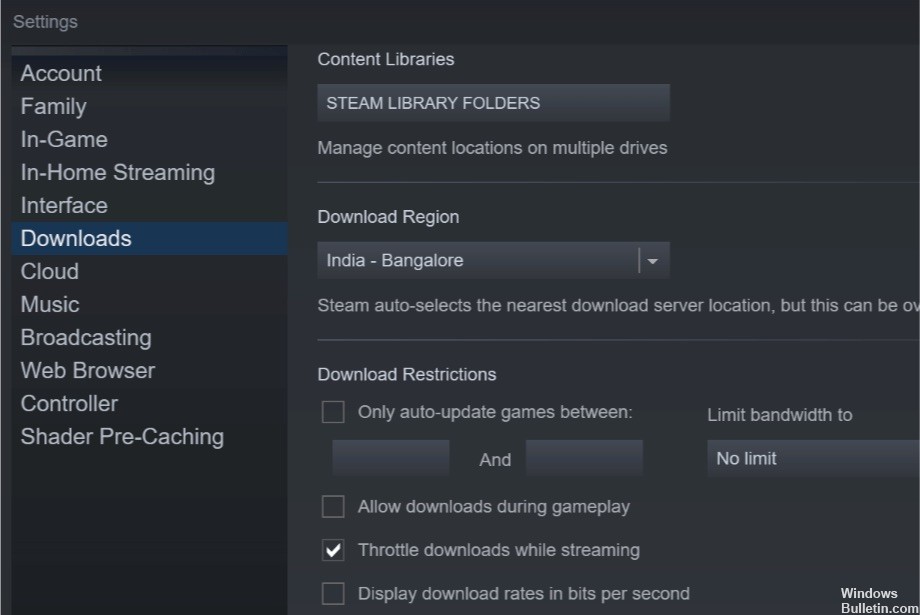
أبلغ بعض اللاعبين أنهم أصلحوا خطأ تحميل التطبيق عن طريق حذف مجلد بيانات اللعبة في المستندات / ألعابي. للقيام بذلك ، تابع ما يلي:
- افتح مستكشف الملفات بالضغط على Windows Key + E.
- ثم افتح المسار إلى هذا المجلد في المستكشف: C: UsersNAMEDocumentsMy Games.
- حدد المجلد الذي يحتوي على اللعبة في "لعبتي".
- انقر فوق الزر حذف أدناه لحذف المجلد المحدد.
اعثر على رقعة 4 جيجابايت إضافية للألعاب
يستخدم مستخدمو التصحيح بسعة 4 جيجابايت هذه الطريقة عندما يواجهون مشكلات في الذاكرة في ألعاب مثل Fallout New Vegas و Skyrim و Oblivion و gta V وما إلى ذلك.
تستخدم هذه الألعاب أقل من 4 غيغابايت من ذاكرة الوصول العشوائي ، لكن خطأ تنزيل التطبيق 5: 0000065434 يمنع الألعاب من العمل بشكل صحيح.
فيما يلي خطوات استكشاف أخطاء تنزيل التطبيق لمستخدمي التصحيح بسعة 4 جيجابايت وإصلاحها:
- افتح معرف لعبة Steam.
- ابحث عن التصحيح القابل للتنفيذ 4 جيجا بايت الذي تم تنزيله وحدد خصائص بالنقر بزر الماوس الأيمن فوق الاختصار.
- في قسم Target Text Box ، الصق الأمر SteamAppId xxxxx ، حيث يمثل x معرّف اللعبة.
- أعد تشغيل اللعبة لمعرفة ما إذا كان ملف خطأ في تحميل التطبيق ذهب.
يمكنك أيضًا استخدام طريقة التصحيح 4 جيجابايت لـ Oblivion 4GB و Morrowind 4GB و Motor Motor Mod Manager.
نصيحة الخبراء: تقوم أداة الإصلاح هذه بفحص المستودعات واستبدال الملفات التالفة أو المفقودة إذا لم تنجح أي من هذه الطرق. إنه يعمل بشكل جيد في معظم الحالات التي تكون فيها المشكلة بسبب تلف النظام. ستعمل هذه الأداة أيضًا على تحسين نظامك لتحقيق أقصى قدر من الأداء. يمكن تنزيله بواسطة بالضغط هنا

CCNA، Web Developer، PC Troubleshooter
أنا متحمس للكمبيوتر وممارس تكنولوجيا المعلومات. لدي سنوات من الخبرة ورائي في برمجة الكمبيوتر واستكشاف الأخطاء وإصلاحها وإصلاح الأجهزة. أنا متخصص في تطوير المواقع وتصميم قواعد البيانات. لدي أيضًا شهادة CCNA لتصميم الشبكات واستكشاف الأخطاء وإصلاحها.

